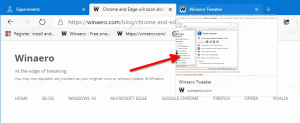Windows10でタスクバーのボタン幅を変更する
タスクバーは、Windowsの従来のユーザーインターフェイス要素です。 Windows 95で最初に導入され、それ以降にリリースされたすべてのWindowsバージョンに存在します。 タスクバーの背後にある主なアイデアは、実行中のアプリのリストを表示し、ウィンドウをタスクとして開いて、それらをすばやく切り替えることができる便利なツールを提供することです。 この記事では、Windows10でタスクバーボタンの幅を変更する方法を説明します。
Windows 10では、タスクバーに[スタート]メニューボタンが含まれている場合があります。 検索ボックスまたはCortana、 NS タスクビュー ボタン、 システムトレイ ユーザーまたはサードパーティのアプリによって作成されたさまざまなツールバー。 たとえば、古き良きものを追加できます クイック起動ツールバー タスクバーに。
タスクバーボタンの最小幅を変更することができます。 レジストリの簡単な調整を使用して、タスクバーボタンを拡大し、タッチスクリーンや高解像度ディスプレイにより適したものにすることができます。
注:先に進む前に、このトリックはタスクバーの組み合わせがオプションに設定されていない場合にのみ機能することに注意してください 常に結合し、ラベルを非表示にします. 記事で説明されているように、タスクバーの組み合わせ機能を無効にする必要があります。
Windows10でタスクバーの組み合わせを無効にする
次に、レジストリを微調整してボタンの幅を変更する方法を見てみましょう。
Windows10でタスクバーのボタン幅を変更するには、 以下をせよ。
- を開きます レジストリエディタアプリ.
- 次のレジストリキーに移動します。
HKEY_CURRENT_USER \コントロールパネル\デスクトップ\ WindowMetrics
レジストリキーに移動する方法を見る ワンクリックで.
- 右側で、新しい文字列(REG_SZ)値を変更または作成します MinWidth. その値データをデフォルトの38からより大きな値に変更します。 有効な範囲は38〜500です。
- レジストリの調整によって行われた変更を有効にするには、次のことを行う必要があります。 サインアウト そして、ユーザーアカウントに再度サインインします。
次の画像は、動作の変化を示しています。
デフォルトのタスクバーボタンの幅:
大きなタスクバーボタン:
最後に、Winaero Tweakerを使用して、タスクバーボタンの最小幅を変更できます。
ここからアプリをダウンロードできます: WinaeroTweakerをダウンロード.
それでおしまい。